'>

پلیئر نا واقف کے میدان کے میدان (PUBG) 2017 سے جنگ کے رائل کھیلوں میں ایک بلاک بسٹر رہا ہے۔ بڑی تعداد میں کھلاڑیوں کے گھمنڈ میں ، اس کھیل نے ہر ایک کے لئے جوش و خروش پھیلانے کی پوری کوشش کی ہے سوائے PUBG کی لانچنگ / اسٹارٹمنٹ جیسے چند کھیل کی غلطیاں۔ . اگر آپ کو یہ PUBG-not-لانچنگ مسئلہ درپیش ہے تو ، اتنی جلدی اپنا دل نہ گنوائیں - یہاں ہم آپ کو 6 ایسی اصلاحات فراہم کریں گے جو کارآمد ثابت ہوں۔
PUBG کو لانچ نہیں کرنے کو کیسے ٹھیک کریں
PUBG-not-لانچنگ ایشو کی وجوہات ایک دوسرے سے مختلف ہوتی ہیں۔ کبھی کبھی یہ کھیل کی نئی تازہ کاری ہے جو پریشانی کو جنم دیتا ہے۔ کبھی کبھی آپ کے کمپیوٹر میں سافٹ ویئر کا تنازعہ کھڑا ہوسکتا ہے۔ اور کبھی کبھی آپ کے گیم یا مائیکرو سافٹ کے دوسرے پروگراموں میں پرانی اور گم شدہ فائلوں کو تکلیف کا ذمہ دار ٹھہرایا جانا چاہئے۔ جو بھی وجہ ہے ، آپ کو ان اصلاحات کی کوشش کرنی چاہئے جن کا ہم نے یہاں ذکر کیا ہے اور دیکھنا چاہئے کہ کیا اس سے آپ کو پریشانی کا سامنا کرنا پڑتا ہے۔
یہاں 6 فکسس ہیں جنہوں نے بہت سے دوسرے کھلاڑیوں کو اپنی پریشانی حل کرنے میں مدد کی ہے۔ آپ کو ان سب کو آزمانے کی ضرورت نہیں ہے۔ صرف اس وقت تک فہرست میں شامل ہوں جب تک کہ آپ کو کوئی ایسا کام نہ مل سکے جو آپ کے لئے کام کرتا ہو۔
درست کریں 1: سسٹم فائل چیکر کو چلائیں
درست کریں 2: گیم فائلوں کی سالمیت کی تصدیق کریں
درست کریں 3: 2017 ء میں بصری C ++ دوبارہ تقسیم یا تو مرمت یا انسٹال کریں
درست کریں 4: غیر تعاون یافتہ پروگراموں کو غیر فعال کریں
5 درست کریں: اپنے آلہ ڈرائیورز کو اپ ڈیٹ کریں
درست کریں 1: سسٹم فائل چیکر کو چلائیں
گمشدہ یا خراب شدہ سسٹم فائلیں آپ کے PUBG-not-لانچنگ کا مسئلہ پیدا کرسکتی ہیں۔ اگر یہ معاملہ ہے تو ، آپ کسی بھی فائل میں ہونے والی بدعنوانی کی جانچ پڑتال اور اس کی مرمت کے ل Windows ونڈوز کے سسٹم فائل چیکر ٹول کا استعمال کرسکتے ہیں۔
1) اپنے کی بورڈ پر ، دبائیں ونڈوز لوگو کی اور R چلائیں ڈائیلاگ باکس کھولنے کے لئے ایک ہی وقت میں۔ ٹائپ کریں سینٹی میٹر اور دبائیں Ctrl + شفٹ + درج کریں بطور ایڈمنسٹریٹر کمانڈ پرامپٹ چلائیں۔
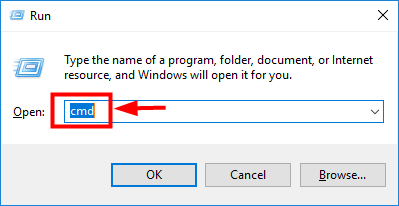
2) جب آپ کے آلے میں تبدیلی کرنے کی اجازت کے لئے کہا جائے تو ، کلک کریں جی ہاں .
3) کمانڈ پرامپٹ کے پاپ اپ ونڈو میں ، درج ذیل کمانڈ درج کریں ( نوٹ اس کے درمیان ایک جگہ ہے ایس ایف سی اور / ):
ایس ایف سی / سکین
کمانڈ ٹائپنگ ختم کرنے کے بعد ، ہٹ کریں داخل کریں اپنے کی بورڈ پر تب ایس ایف سی ٹول سسٹم کی تمام فائلوں کو اسکین کرنا اور خراب شدہ یا گمشدہ فائلوں کی مرمت شروع کردے گا۔
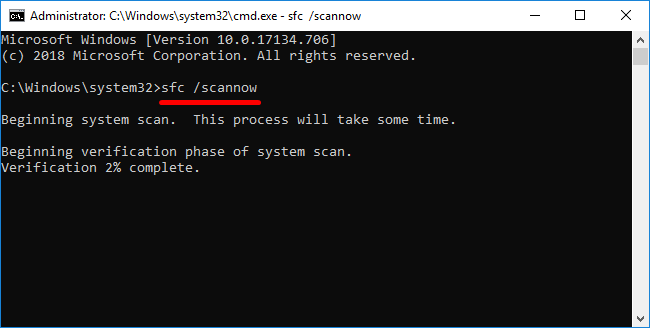
4) تصدیق مکمل ہونے کا انتظار کریں۔
ونڈوز سپورٹ سسٹم فائل چیکر ٹول پر مزید گہرائی فراہم کرتی ہےhttps://support.microsoft.com/en-us/help/929833/use-the-system-file-checker-tool-to-repair-missing-or-cor تباہ- system system
اب جب آپ کے سسٹم فائلوں کی مرمت ہوچکی ہے تو ، PUBG لانچ کرنے کی کوشش کریں اور دیکھیں کہ آیا ابھی بھی مسئلہ باقی ہے۔ اگر ایسا ہے تو ، براہ کرم اگلی فکس پر آگے بڑھیں۔
درست کریں 2: گیم فائلوں کی سالمیت کی تصدیق کریں
اس بات کا امکان موجود ہے کہ ڈاؤن لوڈ کے عمل کے دوران گیم فائلوں میں سے کچھ غائب ہو گئیں یا خراب ہوگئیں۔ اس معاملے میں ، آپ کو اپنی گیم فائلوں کی سالمیت کی توثیق کرنے کیلئے بھاپ کا بلٹ ان ٹول استعمال کرنا چاہئے۔
1) بھاپ میں لاگ ان کریں اور کلک کریں کتب خانہ .

2) پر دائیں کلک کریں پبگ اور منتخب کریں پراپرٹیز .
یہ طریقہ تمام بھاپ والے کھیلوں پر لاگو ہوسکتا ہے لہذا اگر مندرجہ ذیل اسکرین شاٹس میں PUBG نہیں ہے تو براہ کرم حیرت نہ کریں۔ بس یہ یقینی بنائیں کہ آپ اپنے PUBG گیم پر یہ ساری حرکتیں انجام دیتے ہیں۔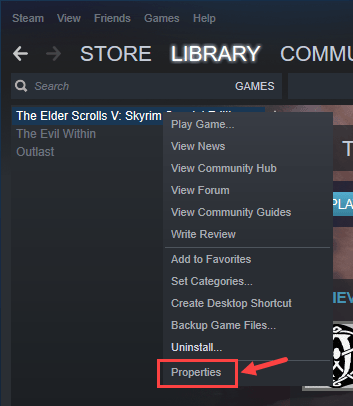
3) جائیں مقامی فائلیں ٹیب اور منتخب کریں گیم فائلوں کی توثیق کی توثیق… .
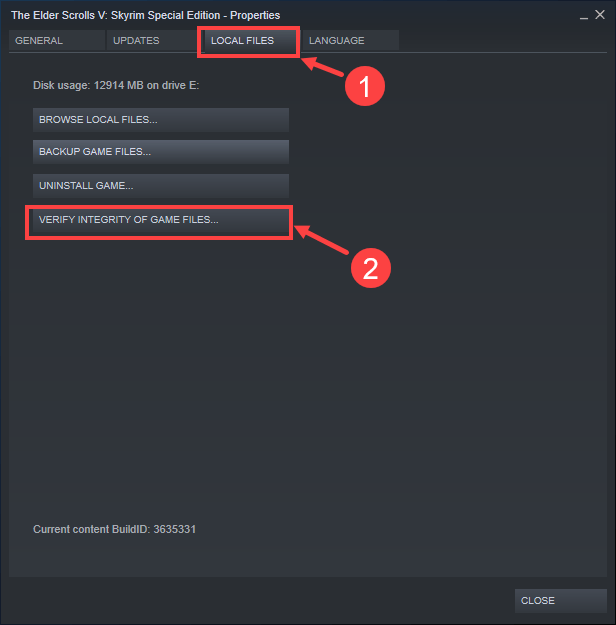
4) عمل مکمل ہونے تک انتظار کریں۔ اس کے بعد ، کلک کریں بند کریں .
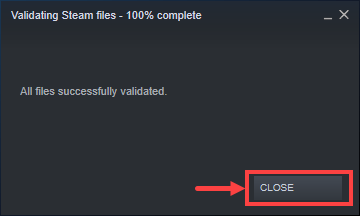
اب وقت آگیا ہے کہ گیم لانچ کریں اور چیک کریں کہ آیا یہ عام طور پر چلتا ہے۔ اگر نہیں تو ، اگلی فکس پڑھیں اور اسے چکر لگائیں۔
درست کریں 3: 2017 ء میں بصری C ++ دوبارہ تقسیم یا تو مرمت یا انسٹال کریں
2017 بصری C ++ دوبارہ تقسیم کرنے والے کی مرمت اور انسٹال کرنے کے ل you ، آپ کو مندرجہ ذیل طریقہ کار کو مکمل کرنا چاہئے۔
1) جہاں آپ PUBG ڈاؤن لوڈ ہے اس فولڈر میں اپنا راستہ تلاش کریں۔ یا آپ اسے کھول سکتے ہیں بھاپ سے .
سب سے پہلے ، بھاپ میں لاگ ان کریں اور کلک کریں کتب خانہ .

2) پر دائیں کلک کریں پبگ اور پھر کلک کریں پراپرٹیز .
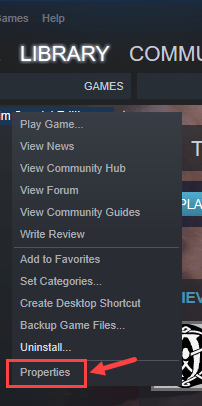
3) اگلے صفحے پر ، پر جائیں مقامی فائلیں ٹیب اگلا ، کلک کریں براؤز لوکل فائلز… .
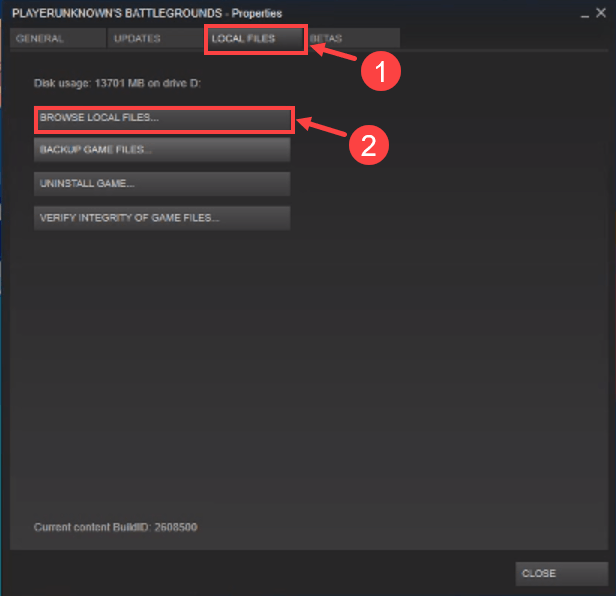
4) جب گیم فولڈر کھولا جاتا ہے تو اس کا پتہ لگائیں _ کامن ریڈسٹ اور اس پر ڈبل کلک کریں۔ پھر ان دو ذیلی فولڈروں پر ڈبل کلک کرنے کے لئے آگے بڑھیں: vcredist> 2017 .
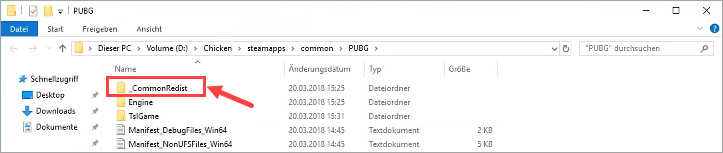
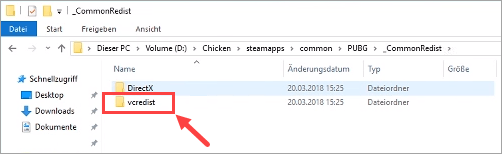
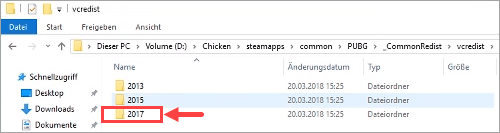
اگر آپ کو جگہ نہیں ملتی ہے 2017 ذیلی فولڈر یہاں ، براہ کرم ڈاؤن لوڈ اور انسٹال کریں 2017 بصری C ++ دوبارہ تقسیم کرنے والا خود سے یہاں آپ کے حوالہ کے لئے ڈاؤن لوڈ کا ایک ممکنہ ویب صفحہ موجود ہے۔
https://support.microsoft.com/en-us/help/2977003/the-latest-supported-visual-c-downloads
5) ڈبل کلک کریں vc_redist.x64 سیٹ اپ وزرڈ کو طلب کرنا۔
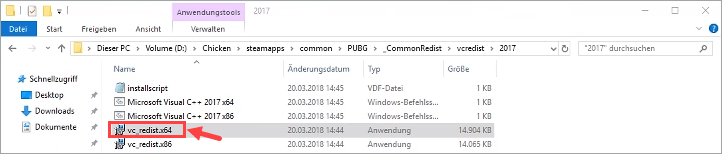
6) منتخب کریں مرمت اور اپنے 2017 بصری C ++ دوبارہ تقسیم کرنے والے کی مرمت کے لئے اسکرین ہدایات پر عمل کریں۔ عمل ختم ہونے کا انتظار کریں ، اور پھر PUBG شروع کریں تاکہ چیک کریں کہ آیا یہ معمول پر آ گیا ہے یا نہیں۔ اگر ہاں ، تو محفل - آپ نے مسئلہ حل کرلیا ہے!
اگر نہیں تو ، اس مرحلے پر واپس جائیں اور منتخب کریں انسٹال کریں . اسی طرح ، فالو اپ عمل مکمل کریں اور یہ چیک کریں کہ آیا آپ کا PUBG-not-لانچنگ مسئلہ غائب ہوگیا ہے یا نہیں۔
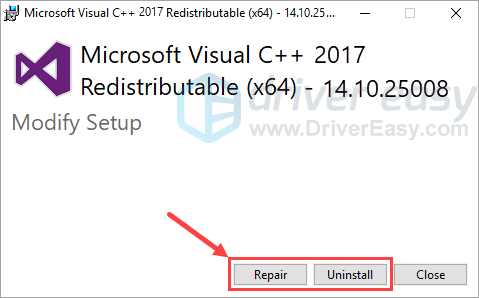
اگر آپ کا مسئلہ کامیابی کے ساتھ حل نہیں ہوا ہے تو ، آپ ذیل میں اگلے حل پر آگے بڑھ سکتے ہیں۔
درست کریں 4: غیر تعاون یافتہ پروگراموں کو غیر فعال کریں
غیر تعاون یافتہ پروگرام کھیل نہ لانچ کرنے والے مسائل کی سب سے عام وجوہات میں شامل ہیں۔ یہ PUBG کے ساتھ بھی سچ ہے۔ مسئلے کو حل کرنے کے ل you ، آپ کو کھیل سے غیرمتعلق کوئی پروگرام ہٹانے یا غیر فعال کرنے کی ضرورت ہے ، اور یہاں تک کہ اپنے اینٹی وائرس کو عارضی طور پر بند کردیں۔
1) اپنے کی بورڈ پر ، دبائیں ونڈوز لوگو کی اور R چلائیں ڈائیلاگ باکس کی درخواست کرنے کے لئے ایک ہی وقت میں۔ ٹائپ کریں ٹاسکگرام اور ہٹ داخل کریں .
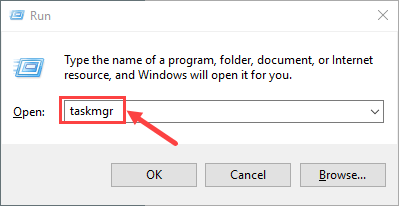
2) منتخب کریں عمل ٹیب جس پروگرام کو ختم کرنے کی ضرورت ہے اس پر دائیں کلک کریں اور کلک کریں کام ختم کریں . اگر آپ نہیں جانتے کہ کون سا پروگرام بند ہونا چاہئے تو ، پس منظر میں چلنے والے تمام ایپس کو بس بند کریں جو آپ کے خیال میں غیر ضروری ہیں۔ نوٹ اگر آپ کسی ایسے عمل کو ختم نہیں کرنا چاہئے جس سے آپ واقف نہیں ہو تو اگر آپ غلطی سے اہم کو بند کردیتے ہیں۔
جیسا کہ بہت سے PUBG کھلاڑیوں نے اطلاع دی ہے ، ایم ایس آئی آفٹر برنر - ایم ایس آئی گرافکس کارڈز کے ل an ایک اوورکلونگ ٹول - پریشانی کا ایک مجرم ہوسکتا ہے۔ اگر آپ اس ایپ کو استعمال کررہے ہیں تو ، یقینی بنائیں کہ بند ہے یا نہیں۔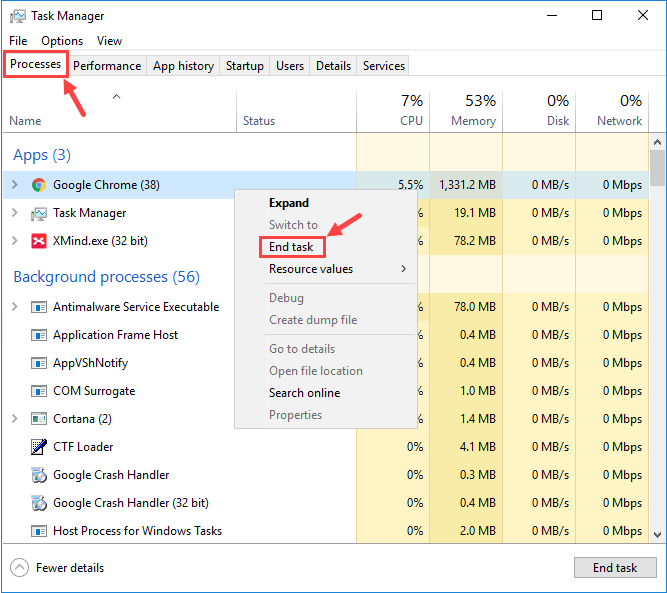
اگر آپ کو کوئی پروگرام معلوم ہوتا ہے جو اس مسئلے کو متحرک کرتا ہے تو آپ انہیں آگے بھیج سکتے ہیں PUBG کی حمایت .
3) آپ کی پریشانی بعض اوقات اینٹی وائرس سافٹ ویئر کی مداخلت کی وجہ سے ہوتی ہے۔ یہ دیکھنے کے ل کہ آیا آپ کے لئے یہ مسئلہ عارضی طور پر ہے آپ کے ینٹیوائرس پروگرام کو غیر فعال کریں اور چیک کریں کہ PUBG-not-لانچ کرنے کا مسئلہ برقرار ہے یا نہیں۔ (اسے غیر فعال کرنے کے بارے میں ہدایات کے ل your اپنے اینٹی وائرس دستاویزات سے مشورہ کریں۔)
اگر آپ ینٹیوائرس کو غیر فعال کرنے کے بعد کھیل ٹھیک طریقے سے کام کرتا ہے تو ، اپنے اینٹی وائرس سافٹ ویئر کے فروش سے رابطہ کریں اور ان سے مشورہ طلب کریں ، یا کوئی مختلف ینٹیوائرس حل انسٹال کریں۔
جب آپ انٹی وائرس کو غیر فعال کرتے ہیں تو آپ ان سائٹس پر تشریف لاتے ہیں جو آپ دیکھتے ہیں ، کون سی ای میلز آپ کھولتے ہیں اور کون سی فائلیں ڈاؤن لوڈ کرتے ہیں۔اگر اس سے مدد نہیں ملی تو براہ کرم اگلی ٹھیک کو آزمائیں۔
5 درست کریں: اپنے آلہ ڈرائیورز کو اپ ڈیٹ کریں
یقینی بنائیں کہ آپ کے پاس اپنے پی سی کے اجزاء (جیسے سی پی یو ، جی پی یو ، اور آڈیو) کیلئے جدید ترین ڈرائیور موجود ہیں۔ بعض اوقات PUBG پرانی تاریخ یا بدعنوان ڈرائیور کی وجہ سے لانچ ہونے میں ناکام ہوسکتا ہے ، جو اتنا متضاد ہے کہ مسئلہ ہونے تک آپ اسے محسوس نہیں کرسکتے ہیں۔ اگر ایسی بات ہے تو ، وقتا فوقتا اپنے آلہ ڈرائیورز کو اپ ڈیٹ کرنے کی کوشش کریں۔
آپ یا تو جدید ترین ڈرائیوروں کو آن لائن ڈاؤن لوڈ کرسکتے ہیں اور انہیں دستی طور پر انسٹال کرسکتے ہیں ، یا محض اعتماد کرسکتے ہیں آسان ڈرائیور اور آپ کے تمام ڈرائیوروں کو خود بخود اپ ڈیٹ کرنے کی اس کی صلاحیتیں۔
ڈرائیور ایزی آپ کے سسٹم کو خود بخود پہچان لے گا اور اس کے لئے درست ڈرائیور تلاش کرے گا۔ آپ کو بالکل یہ جاننے کی ضرورت نہیں ہے کہ آپ کا کمپیوٹر کون سا سسٹم چل رہا ہے ، آپ کو غلط ڈرائیور ڈاؤن لوڈ اور انسٹال کرنے کا خطرہ مول لینے کی ضرورت نہیں ہے ، اور انسٹال کرتے وقت آپ کو غلطی کرنے کی فکر کرنے کی ضرورت نہیں ہے۔ ڈرائیور ایزی ہر چیز کا خیال رکھتا ہے۔
آپ اپنے ڈرائیورز کو خود بخود کسی ایک سے بھی تازہ کاری کرسکتے ہیں مفت یا پھر کے لئے ڈرائیور ایزی کا ورژن۔ لیکن پرو ورژن کے ساتھ یہ صرف 2 کلکس لیتا ہے (اور آپ کو پورا تعاون اور 30 دن کی رقم کی واپسی کی ضمانت مل جاتی ہے):
1) ڈاؤن لوڈ کریں اور ڈرائیور ایزی انسٹال کریں۔
2) آسان ڈرائیور چلائیں اور پر کلک کریں جائزہ لینا بٹن اس کے بعد ڈرائیور ایزی آپ کے کمپیوٹر کو اسکین کرے گا اور کسی بھی مشکل ڈرائیور کا پتہ لگائے گا۔
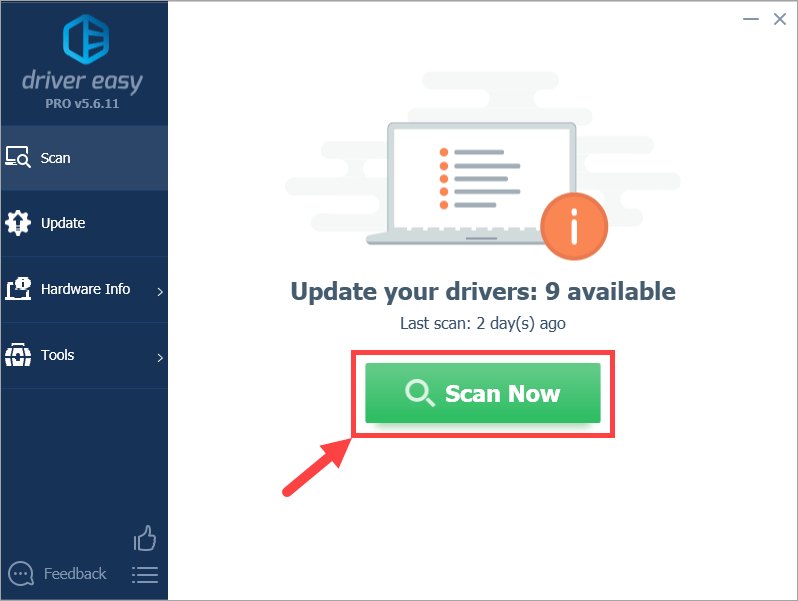
3) پر کلک کریں اپ ڈیٹ ڈرائیور کا درست ورژن خود بخود ڈاؤن لوڈ کرنے کیلئے جھنڈا لگانے والا آلہ کے ساتھ والا بٹن (آپ اس کے ساتھ ایسا کرسکتے ہیں مفت ورژن)۔ پھر اپنے کمپیوٹر میں ڈرائیور انسٹال کریں۔
یا کلک کریں تمام تجدید کریں خود بخود ڈاؤن لوڈ اور انسٹال کرنے کے لئے جو آپ کے سسٹم پر موجود ہیں یا ختم ہوچکے ہیں ان تمام ڈرائیوروں کا صحیح ورژن (اس کی ضرورت ہوتی ہے پرو ورژن - جب آپ کلک کریں گے تو آپ کو اپ گریڈ کرنے کا اشارہ کیا جائے گا تمام تجدید کریں ).
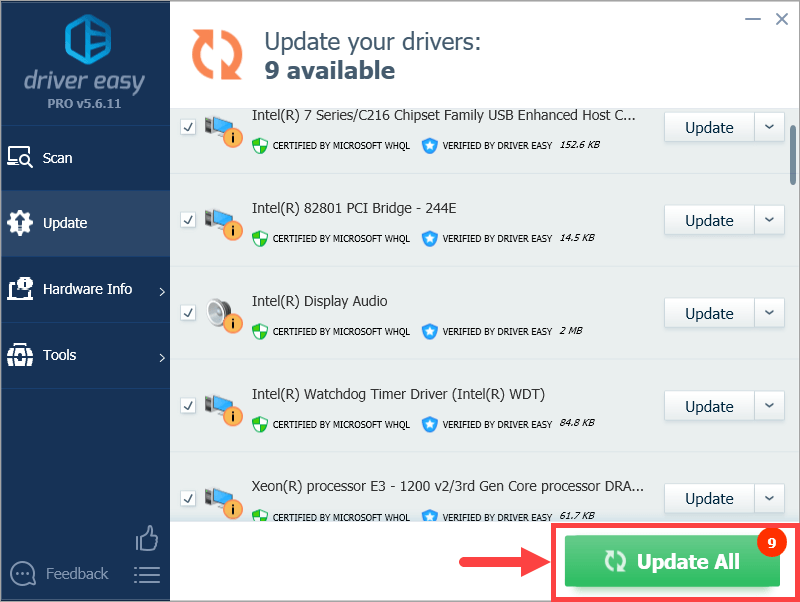 اگر ڈرائیور ایزی کا استعمال کرتے وقت آپ کو کوئی پریشانی ہو تو ، براہ کرم ہمیں ای میل بھیجنے کے لئے آزاد محسوس کریں support@drivereasy.com. اگر ہم مدد کرسکیں تو ہم ہمیشہ یہاں موجود ہیں۔
اگر ڈرائیور ایزی کا استعمال کرتے وقت آپ کو کوئی پریشانی ہو تو ، براہ کرم ہمیں ای میل بھیجنے کے لئے آزاد محسوس کریں support@drivereasy.com. اگر ہم مدد کرسکیں تو ہم ہمیشہ یہاں موجود ہیں۔ 4) اپنے کمپیوٹر کو دوبارہ بوٹ کریں اور PUBG لانچ کریں۔ یہ دیکھنے کے لئے چیک کریں کہ آیا اس بار یہ ٹھیک سے چل سکتا ہے۔
درست کریں 6: PUBG انسٹال کریں
اگر مذکورہ بالا تمام فکسس آپ کو مسئلہ حل کرنے میں مدد نہیں کرسکتی ہیں ، تو آپ کو PUBG کو دوبارہ انسٹال کرنے کی کوشش کرنی چاہئے اگر اس کی کچھ اہم فائلیں خراب ہوگئیں۔ یہ کرنے کا طریقہ یہاں ہے:
1) اپنے کی بورڈ پر ، دبائیں ونڈوز لوگو کلیدی اور R چلائیں ڈائیلاگ باکس کی درخواست کرنے کے لئے ایک ہی وقت میں۔ ٹائپ کریں کنٹرول پینل اور دبائیں داخل کریں .
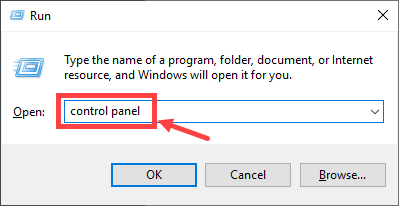
2) ڈراپ ڈاؤن فہرست کو آگے بڑھاؤ کے ذریعہ دیکھیں: اور منتخب کریں قسم . پھر ، کلک کریں ایک پروگرام ان انسٹال کریں حق کے تحت پروگرام قسم.
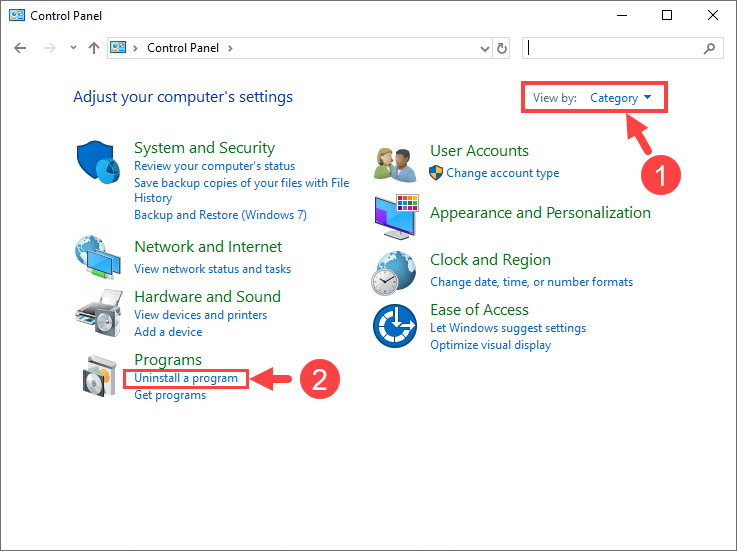
3) PUBG پر دائیں کلک کریں اور کلک کریں انسٹال کریں .
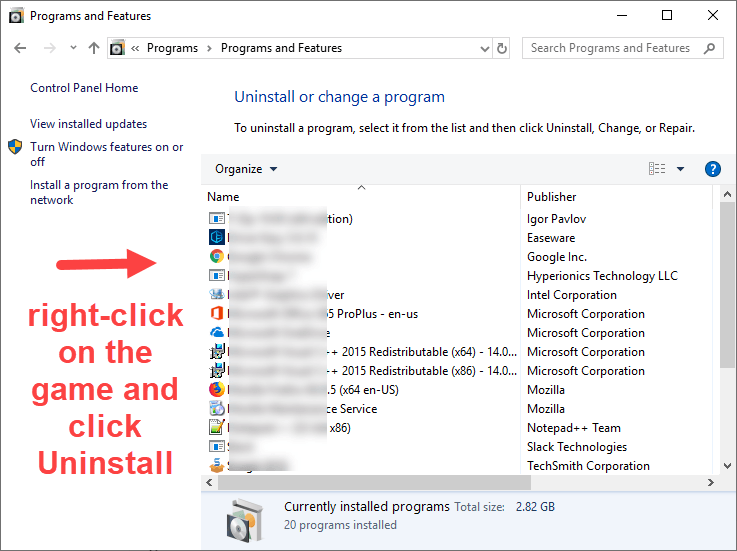
4) PUBG ان انسٹال کرنے کے لئے اسکرین پر موجود ہدایات پر عمل کریں۔
5) بھاپ سے ایک بار پھر PUBG ڈاؤن لوڈ اور انسٹال کریں۔ پھر کھیل شروع کرنے کی کوشش کریں اور دیکھیں کہ کیا آپ کی پریشانی ابھی باقی ہے۔
اگر آپ کو بھی 'PUBG اسکرین لوڈنگ پر پھنس گیا ہے' جیسے دشواری ہیں تو ، جانچ پڑتال کرنے میں ہچکچائیں نہیں اس پوسٹ اور اپنے لئے ممکنہ حل تلاش کریں۔
اب تک ، کیا آپ PUBG-not-لانچنگ مسئلہ حل کرنے میں کامیاب ہو گئے ہیں؟ اگر آپ کے پاس کوئی پیروی کرنے والے سوالات یا نظریات ہیں تو ، براہ کرم نیچے کوئی تبصرہ کریں۔ امید ہے کہ آپ کھانے میں اتنا ہی مرغی کھائیں گے جتنا آپ PUBG میں پسند کریں گے!






